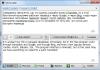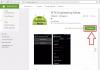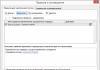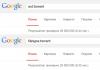Soorten objecten en hun classificatie. Classificatie van computerobjecten.
Praktisch werk Nr. 4 “We herhalen de mogelijkheden van een tekstverwerker - een hulpmiddel om te creëren tekstobjecten».
Technologische kaart van de les. FGOS LLC. 6e leerjaar
Downloaden:
Voorbeeld:
Technologische kaart van informaticales 6e leerjaar Les 8
Lesonderwerp: Soorten objecten en hun classificatie. Classificatie van computerobjecten.
Praktisch werk nr. 4 “We herhalen de mogelijkheden van een tekstverwerker - een hulpmiddel voor het maken van tekstobjecten”
Lestype - les over het bijwerken van kennis en vaardigheden
Lesdoelstellingen:
onderwerp – het idee van de relatie “is een variëteit”; benaderingen voor de classificatie van computerobjecten;
meta-onderwerp – ICT-competentie (basisvaardigheden om in te werken teksteditor); vaardigheden bij het kiezen van een basis voor classificatie;
persoonlijk – inzicht in het belang van computervaardigheden voor studie en leven; de betekenis van logisch denken begrijpen.
Oplosbare educatieve taken:
1) ideeën over de relaties tussen objecten consolideren;
2) beschouw de relatie “is een variëteit”;
3) de concepten van classificatie, natuurlijke en kunstmatige classificatie introduceren;
4) consolideer de vaardigheid van classificatie;
5) een tool introduceren voor het maken van relatiediagrammen.
6) herhaal de basistechnieken voor het maken van tekstobjecten.
Basisbegrippen die in de les aan bod komen:
een voorwerp;
houding;
de relatie “is een soort”;
variëteitsdiagram;
Klas;
classificatie: natuurlijke classificatie, kunstmatige classificatie;
basis van classificatie.
ICT-hulpmiddelen die in de les worden gebruikt:
Persoonlijke computer(PC)docenten, multimediaprojector, scherm;
PC's van studenten.
Elektronische aanvulling op het leerboek:
1) presentatie “Rassen van objecten en hun classificatie”;
2) sjabloonbestand Words.doc
Les fase | Docent activiteiten | Studentenactiviteiten |
| Hallo jongens! Ga zitten. Controleer of je voorbereid bent op de les. Heeft u alle benodigdheden voor de les op uw bureau? Tegenwoordig hebben we niet alleen theoretisch materiaal, maar ook zeer interessant praktisch werk. | De jongens controleren of ze klaar zijn voor de les. Zelfbeheersing. |
| Jongens, in de laatste les hebben we elkaar ontmoet grote hoeveelheid concepten over het onderwerp “Relaties van objecten en hun sets” Wat? Beantwoord de volgende vragen: (door§ 3 e-leerboek) Wat is een voorwerp? Wat is een verzameling objecten? Wat is een subset? Geef een voorbeeld van een relatie tussen twee objecten. Geef een voorbeeld van een relatie tussen een object en een verzameling objecten. Geef een voorbeeld van een relatie tussen twee sets objecten. Hoe kun je de relaties tussen objecten visualiseren? Visuele controle van taken in de werkmap; RT nr. 35 (b), 37, 40 werd toegewezen bespreking van taken die moeilijkheden veroorzaakten; Samen lossen we de kruiswoordpuzzel "Relaties van objecten en hun sets" (nr. 46) op. Nr. 25 (pagina 19) RT We voeren het dan samen uit (ter herhaling).ontdek het onderwerp van de les. Computermedia worden gedistribueerd volgens het principe van het vastleggen van informatie. Wat werd er met deze informatie gedaan? Waarom is dit nodig? Is classificatie een relatie? Ik formuleer het onderwerp van de les 'Rassen van objecten en hun classificatie'. Classificatie van computerobjecten". Wat zijn onze lesdoelen? | De jongens noemen de belangrijkste concepten die ze hebben geleerd: een voorwerp; houding; de relatie “maakt deel uit van”; Samenstelling diagram. De jongens geven definities. Studenten geven voorbeelden. Bespreek de taak. Nr. 35 (b) Nr. 37. a) 35-25=10 (geen schoollezing), d.w.z. degene die in één Bijbel is geschreven; b) 35-20=15 (niet regionaal), d.w.z. degene die in één Bijbel staat; om 10 uur; hoeveel mensen staan er in slechts één Bijbel 10+15=25, dat wil zeggen in 2 Bijbels. 35-25=10 d) 20-10=10 alleen regionaal; e)25-10=15 alleen voor school. Studenten spreken zich uit. Ze komen tot de conclusie dat de informatie vertrouwelijk is. Classificatie We ontdekken dat de relatie “een type” heet, en we zullen computerobjecten classificeren. Leerlingen formuleren lesdoelen:leer meer over de relatie "is een soort". |
| Presentatie van het materiaal, presentatie “Rassen van objecten en hun classificatie” Taak nr. 48 voltooien (p. 43 RT) Nr. 49 RT (pag. 44) Op scherm weergeven, bekijken | De jongens spreken zich uit Gezamenlijk besluit. Opmaak in werkmappen. Nr. 48. Het onderwerp is een lid van de zin; zelfstandig naamwoord – woordsoort; printer – apparaat voor informatie-uitvoer; geheel getal – rationeel getal; toevoeging - rekenkundige bewerking; rechthoek – veelhoek (geometrische figuur); leerboek - boek; vlinder - insect; een hond is een dier. Bespreek het classificatieschema |
| Praktisch werk nr. 4 blz. 129 (oud leerboek) taak 1, 2 voltooien. | We bespreken samen een plan voor het voltooien van taken De student voert zelfstandig taken 1 en 2 van praktijkwerk nr. 4 uit. |
| Laten we het huiswerk opschrijven, ik zal het uitleggen. | Schrijf huiswerk op, bespreek de uitvoering van een miniproject |
| Jongens, jullie hebben goed werk geleverd vandaag. En jullie stellen allemaal aan het begin van de les doelen en doelstellingen voor jezelf. Vertel ons, heb je de geplande resultaten bereikt? Beoordeling voor praktisch werk | De jongens spreken zich uit. Luister naar de beoordelingen |
Taak 1 (voor Windows). Spelling
- Open een tekstverwerker Woord.
- Zoek en onderzoek de titelbalk, het hoofdmenu, de toollinten, werkgebied, Statusbalk. Bekijk de functies van de knoppen die u al kent op het tabblad Home en ontdek de functies van de nieuwe knoppen, lijsten en velden op dit tabblad.
- Open een document Fout.doc(map Spaties).
- in het hoofdmenu Bestand selecteer item Open;
- in het venster dat verschijnt Een document openen, open de mappen opeenvolgend en selecteer degene waarin het document zich bevindt;
- Dubbelklik om het gewenste document te openen.
- Merk op dat sommige woorden en zinnen onderstreept zijn met rode en groene golvende lijnen. De rode lijn geeft aan dat er hoogstwaarschijnlijk een fout in het woord zit of dat het er niet in staat computerwoordenboek. De groene lijn geeft aan dat de zin onjuiste interpunctie bevat. Probeer zelf de door de tekstverwerker gedetecteerde fouten te corrigeren.
- Controle 1.
- Open het document opnieuw Fout.doc.
- Voer documentverificatie uit met behulp van de opdracht Spelling op het tabblad Beoordeling of sleutel F7.
- Analyseer zorgvuldig de informatie die in het dialoogvenster verschijnt Spelling en gebruik de juiste opdrachtknoppen om wijzigingen aan te brengen of gemarkeerde woorden over te slaan.
- Bewaar het gecorrigeerde document in een persoonlijke map onder de naam Controle 2 en sluit het programma.
Voor deze:
Taak 1 (voor Linux). Spelling
Taak 2. Een tekstdocument maken
- Open een tekstverwerker.
- Stel op de horizontale liniaal de inspringmarkering voor de eerste regel in op 1 cm.
- Installeer het lettertype Ariaal, lettertypegrootte 14
, breedte-uitlijning. Voer de volgende tekst in:
Een tekst is een semantisch en grammaticaal gerelateerde verklaring in mondelinge of schriftelijke vorm. De belangrijkste kenmerken van de tekst zijn samenhang en integriteit. De zinnen in de tekst zijn in een bepaalde volgorde gerangschikt. Hierdoor ontstaat er samenhang in de tekst. Integriteit geeft de tekst semantische eenheid. Elke tekst bevat een bepaalde inhoud. die. heeft een eigen thema. Zinnen in de tekst zijn niet alleen verenigd door onderwerp, maar ook door het hoofdidee. Verschillende zinnen die één idee uitdrukken, worden in een aparte paragraaf geschreven.
- Controleer met behulp van uw tekstverwerker op fouten in de tekst die u hebt getypt.
- Verdeel de tekst in alinea’s. Om dit te doen, gebruikt u de cursortoetsen (pijltjestoetsen) of de muis om de cursor op de gewenste locatie (einde van de paragraaf) te plaatsen en drukt u op Binnenkomen.
- Met behulp van een knop Niet-afdrukbare tekens opmaakmarkeringen op het scherm weergeven en ervoor zorgen dat de tekens die de uiteinden van alinea's markeren, op de juiste plaatsen staan. Zorg ervoor dat alle alinea's beginnen met een rode lijn.
- Onthoud hoe ze opvallen individuele woorden en lijnen. Voltooi de tekstopmaak als volgt:
Tekst- is een betekenisvolle en grammaticaal gerelateerde verklaring in mondelinge of schriftelijke vorm. De belangrijkste kenmerken van de tekst zijn connectiviteit En integriteit.
Aanbiedingen, opgenomen in de tekst, bevinden zich? in een bepaalde volgorde. Hierdoor ontstaat er samenhang in de tekst.
Integriteit geeft de tekst semantische eenheid. Elke tekst bevat een bepaalde inhoud, d.w.z. heeft een eigen thema.
Zinnen in de tekst zijn niet alleen verenigd door onderwerp, maar ook door het hoofdidee. Verschillende zinnen die één idee uitdrukken, worden in een aparte paragraaf geschreven.
- Sla het bestand op in uw persoonlijke map onder de naam Tekst en sluit het programma.
Nu weet je hoe
- documenten openen, bewerken en opslaan tekstverwerker;
- een spellingcontrole uitvoeren in een tekstverwerker;
- installeren alinea-inspringing en verdeel de tekst in paragrafen in een tekstverwerker;
- selecteer een stuk tekst (een willekeurig gedeelte, regel, woord, alinea) en verander de lettertypestijl in een tekstverwerker.
TeksteditorWOORD. (Herhaling)
Oefening
Typ en markeer tekst
Typ de tekst van deze paragraaf:
Personal computer, pc (Engels) persoonlijk computer, PC), PC (persoonlijke elektronische Rekenmachine) - desktopmicrocomputer met prestatiekenmerken huishoudelijk apparaat en universeel functionaliteit. Aanvankelijk werd de computer gemaakt als een computer; als pc wordt hij ook voor andere doeleinden gebruikt: als middel om toegang te krijgen informatie netwerken en als platform voor computer spelletjes. Meestal wordt onder een pc verstaan desktop computers, laptops, tablets en pocket-pc's
Maak de tekst op zoals in de vorige opdracht
Stel de letterkleur in op “Rood”
Wijzig de lettertypestijl in Vet
Inspringing van de eerste regel instellen (rode lijn)
Stel de tekstuitlijning in op "Breedte"
Installeren regelafstand gelijk aan 1,5
Plaats een kader rond uw alineatekst en vul het kader met lichtgroen.
Selecteer Randen en arcering in het menu Opmaak. Selecteer op het tabblad Rand vereiste soort kader, stelt u de kleur, het type en de dikte van de lijn in door met de linkermuisknop op de overeenkomstige posities te klikken. Ga naar het tabblad Vullen. Selecteer op het tabblad Opvulling de gewenste vulkleur.
VOORBEELD:
Persoonlijke computer, PC(Engels)persoonlijk computer , PC ), PC (persoonlijke computer) is een desktop-microcomputer met de operationele kenmerken van een huishoudelijk apparaat en universele functionaliteit. Aanvankelijk werd de computer gemaakt als computermachine, maar als pc wordt hij ook voor andere doeleinden gebruikt: als middel om toegang te krijgen tot informatienetwerken en als platform voor computerspellen. Meestal worden onder pc's desktopcomputers, laptops, tablets en pocket-pc's verstaan.
Oefening
Tekens in tekst invoegen
Menu "Invoegen", selecteer "Karakter", stel in het veld "Lettertype" het lettertype in op "Wingdings". Selecteer het gewenste symbool met de linkermuisknop en klik op de knop Invoegen.
VOORBEELD:
POSTADRES :
TELEFOON :
In tekst plakken huidige datum en tijd
Menu invoegen, selecteer Datum en tijd. In dit venster selecteert u in het veld "Formaten". vereiste formaat datum en tijd en klik op OK.
VOORBEELD:
Oefening
Maak tabellen volgens het voorbeeld
Tabelmenu, Tabelitem invoegen. Stel het vereiste aantal cellen en kolommen in. Om een tabelraster te maken, gebruikt u de opdrachten “Cellen samenvoegen” en “Cellen splitsen”. De richting van de tekst kan worden gewijzigd via het menu “Formaat”, het item “Tekstrichting”. Als u de randen en vulling wilt aanpassen, selecteert u in het menu Opmaak de optie Randen en arcering. Op het tabblad “Rand” selecteert u het gewenste frametype, stelt u de kleur, het lijntype en de dikte in.
VOORBEELD:
| Times New Roman 13.5 lettertype |
|
| BookMan oude stijl 10 lettertype |
|
| ARIAL 14-lettertype |
|
| Courier New 11 lettertype |
|
| Richting | Comic Scan MS 25-lettertype |
Oefening
Maak voorbeeldgrafieken
Menu Invoegen, selecteer Grafiek. Vul de gegevenstabel in. Diagramtype – histogram. Geef in de diagramparameters de naam van het diagram op en schakel de weergave van waardelabels en gegevenstabellen in.


Oefening
1.Maak een tekening met AutoVormen

Maak een diagram , gebruik van WordArt